第 9 章
基礎動畫與轉場
你曾在 Keynote 使用過瞬間移動動畫( magic move animation )嗎?藉由瞬間移動效果, 你可以輕鬆建立投影片間的平滑動畫( slick animation )。Keynote 會自動分析兩張投影片之間的物件,並自動渲染動畫。同樣,SwiftUI 也將瞬間移動動畫帶入應用程式開發中, 使用該框架的動畫是自動且神奇的。當你定義一個視圖的兩個狀態,SwiftUI 會找出其餘的狀態,接著以動畫呈現兩個狀態之間的變化。
SwiftUI 使你能夠為單個視圖的變化以及兩個視圖之間的轉場來設定動畫。SwiftUI 框架具有許多的內建動畫,可建立不同的效果。
想更深入學習SwiftUI和下載完整程式碼?你可以從AppCoda網站購買《精通 SwiftUI》完整電子版。
使用RotationEffect 建立下載指示器
SwiftUI 動畫的強大之處在於,你不需關心如何對視圖設定動畫,你只需要提供起始與結束狀態,接著 SwiftUI 會找出其餘的狀態。當你具備了這個觀念,即可以建立各種類型的動畫。
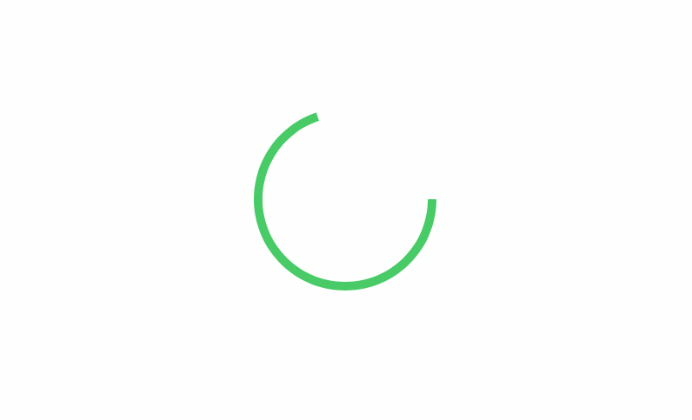
想更深入學習SwiftUI和下載完整程式碼?你可以從AppCoda網站購買《精通 SwiftUI》完整電子版。
當你使用此技術,就可以調整設計並開發各種版本的下載指示器。舉例而言,你可以將圓弧疊在圓環上,以建立精美的下載指示器,如圖 9.4 所示。
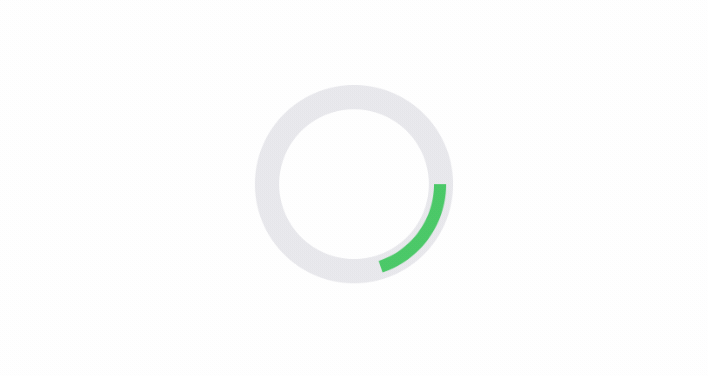
下載指示器不需要為圓形,你也可以使用 Rectangle 或 RoundedRectangle 來建立該指示器。不過,無需更改旋轉角度,你可以修改位移值(offset value)來建立如圖 9.5 所示的動畫。
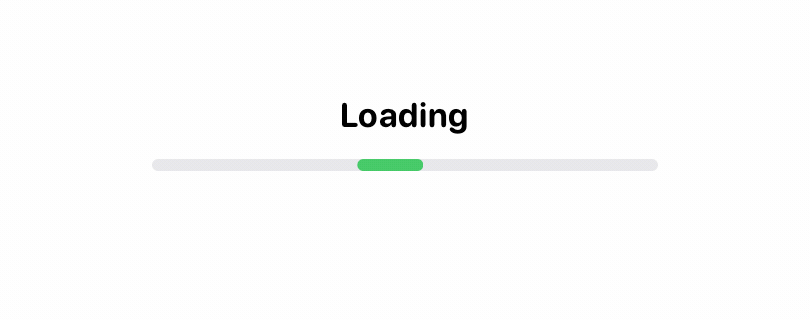
建立進度指示器
下載指示器向使用者提供一些回饋,其表示 App 正在處理某些事情。不過,它並沒有顯示實際進度,如果你需要為使用者提供關於任務進度的更多資訊,則可能需要建立一個如圖 9.7 所示的進度指示器。

想更深入學習SwiftUI和下載完整程式碼?你可以從AppCoda網站購買《精通 SwiftUI》完整電子版。
延遲動畫
SwiftUI 框架不只讓你可以控制動畫的持續時間,你可以透過 delay 函數來延遲動畫, 如下所示:
Animation.default.delay(1.0)
這會將動畫延遲1 秒後開始。delay 函數也適用其他動畫。
透過混合搭配持續時間值與延遲時間值,你可以實作出一些有趣的動畫,如圖 9.8 所示的圓點下載指示器。
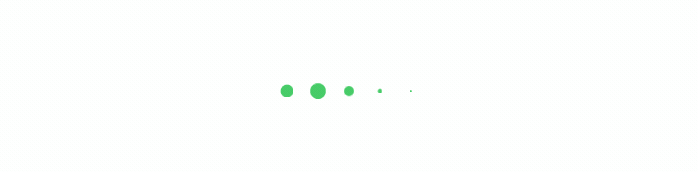
將矩形變形為圓形
有時,你可能需要將一個形狀(例如:矩形)流暢地變形為另一個形狀(例如:圓形)。這該如何實作呢?使用內建的形狀與動畫,你可以輕鬆建立如圖 9.9 所示的變形。
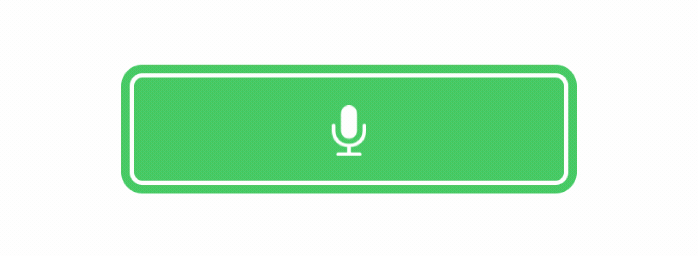
想更深入學習SwiftUI和下載完整程式碼?你可以從AppCoda網站購買《精通 SwiftUI》完整電子版。
了解轉場
到目前為止,我們已經討論了對視圖層次(view hierarchy )中已存在的視圖設定動畫。我們建立動畫來放大和縮小視圖,或者對視圖大小設定動畫。
SwiftUI 讓開發者不只是做出前述的動畫,你可以定義如何從視圖層次中插入或移除視圖,而在 SwiftUI 中,這就是所謂的「轉場」( transition )。框架預設是使用淡入( fade in )與淡出( fade out )轉場。不過它內建了幾個現成的轉場效果,如滑動( slide )、移動( move)、不透明度(opacity )等。當然,你可以開發自己的轉場效果,也可以簡單的混合搭配各種類型的轉場,以建立所需的轉場效果。
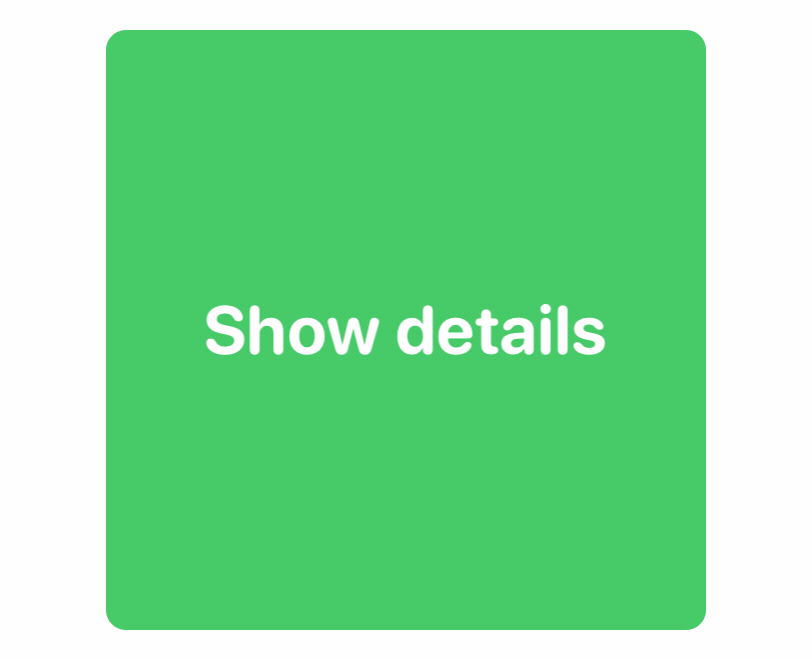
想更深入學習SwiftUI和下載完整程式碼?你可以從AppCoda網站購買《精通 SwiftUI》完整電子版。
作業 #1: 使用動畫與轉場建立精美按鈕
現在,你應該具備了轉場與動畫的概念,我們來挑戰建立一個精美的按鈕,以顯示目前操作狀態。請輸入下列網址:https://www.appcoda.com/wp-content/uploads/2019/10/swiftui-animation-16.gif,來看一下效果。
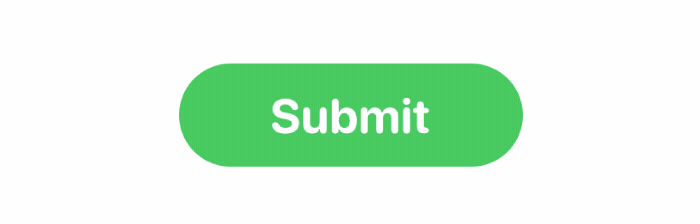
這個按鈕有三種狀態:
- 原始狀態:以綠色顯示「Submit」按鈕。
- 處理狀態:顯示一個旋轉的圓環,並更新其標籤為「Processing」。
- 完成狀態:以紅色顯示「Done」按鈕。
這是一個非常具挑戰性的專案,它將測試你對 SwiftUI 動畫與轉場的了解。你將需要結合到目前為止所學的知識來制定解決方案。
作業 #2: 視圖轉場動畫
你已經學會了如何實作視圖轉場,試著結合在第 5 章中建立的卡片視圖專案,並建立如下所示的視圖轉場。當使用者點擊卡片時,目前的視圖將縮小並淡出,下一個視圖將以放大動畫顯示在前面。
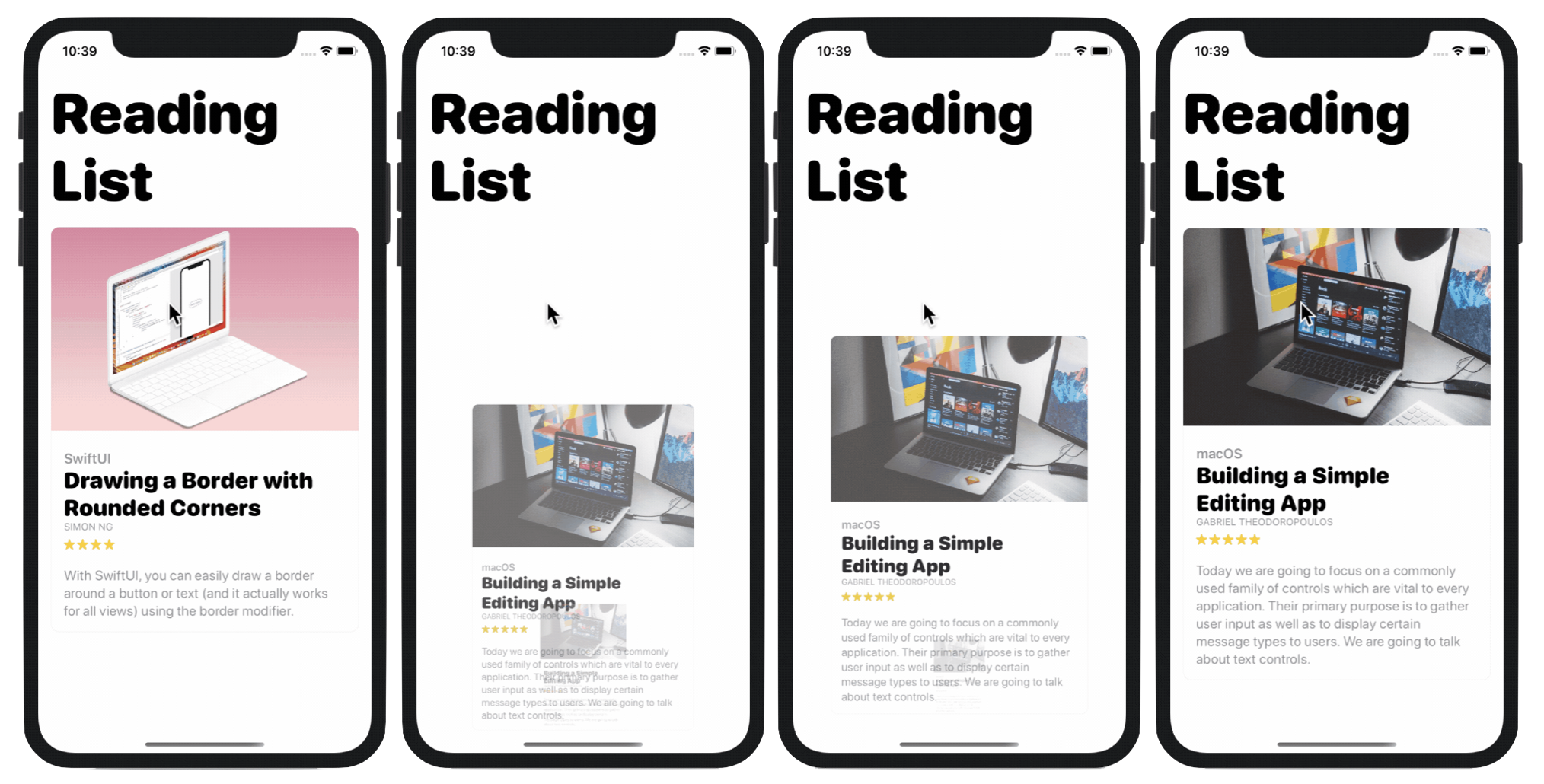
如果你不懂上述的動畫, 則可以輸入網址: https://www.appcoda.com/wp-content/uploads/2019/10/swiftui-view-animation.gif,來看一下動畫效果。
本章小結
動畫在行動 UI 設計中扮演著一個特殊的角色,精心設計的動畫可改善使用者體驗,並讓 UI 的互動具有意義。兩個視圖之間流暢輕快的轉場,將讓使用者滿意且印象深刻。在 App Store 上有超過 200 萬支 App,要使你的 App 脫穎而出,並不容易,不過精心設計的 UI 與動畫肯定會產生根本的差別。
想更深入學習SwiftUI和下載完整程式碼?你可以從 AppCoda網站購買《精通 SwiftUI》完整電子版。